The way to document and share Oculus Quest 2 movies and screenshots
 Quelle: Nick Sutrich / Android Central
Quelle: Nick Sutrich / Android Central
Facebook bietet unkomplizierte Menüs zum Teilen von Oculus Quest 2-Fotos, -Videos oder -Live-Streams sowie zum Übertragen von Quest 2-Filmmaterial auf Ihren Fernseher. Was nicht immer klar ist, ist, wie man Screenshots macht oder Clips auf dem Oculus Quest 2 aufzeichnet, ohne das Hauptmenü zu verlassen, oder wie man Quest 2-Videos außerhalb von Facebook teilt. Wir werden Sie schnell durch die Controller-Verknüpfungen und Schritte führen, die Sie ausführen müssen.
So erstellen und teilen Sie einen Screenshot auf Oculus Quest 2
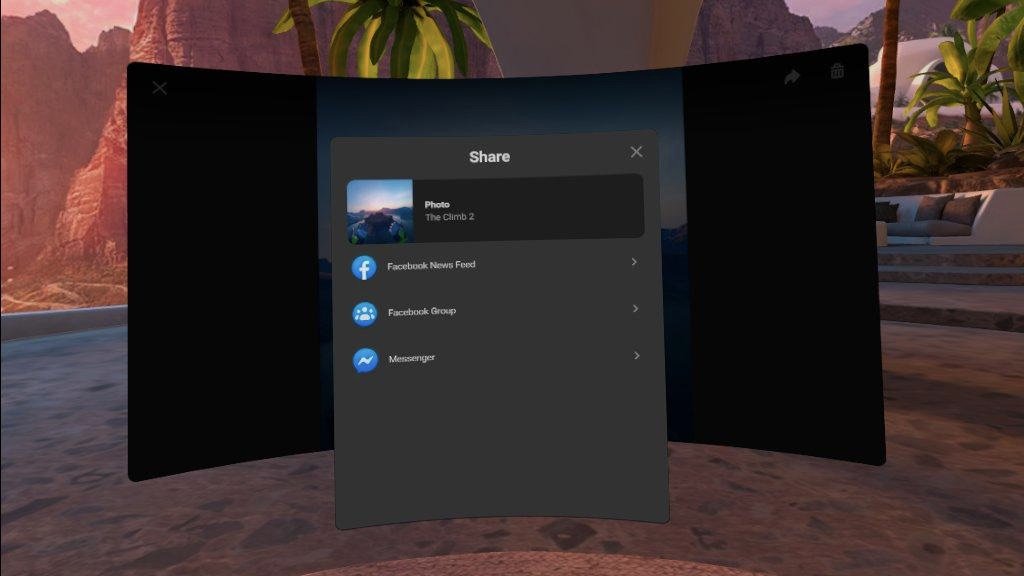
Quelle: Android Central
Es gibt drei Methoden, um einen Screenshot auf Oculus Quest 2 zu erstellen: eine einfache, eine etwas aufwendigere und eine, wenn Sie Oculus Voice Commands aktiviert haben.
Screenshot im Spiel
- Auf der rechter Oculus Touch Controller, drücken Sie und halt das Oculus-Taste unter dem Joystick.
- Das Oculus-Logo wird in der Mitte des Bildschirms angezeigt. Ein weißer kreisförmiger Fortschrittsbalken umkreist das Logo.
- Bevor Sie zum Startbildschirm weitergeleitet werden, drücken den Touch-Trigger auf einem der Controller.
- Wenn Sie erfolgreich waren, wird die Meldung “Foto gespeichert. Sie können Ihr Foto jetzt anzeigen. Drücken Sie die Oculus-Taste, um Benachrichtigungen anzuzeigen” zusammen mit einer kleinen Miniaturansicht des Screenshots angezeigt.
- Von dem Systemmenü, wählen Sie entweder Teilen oder Benachrichtigungen. In beiden Menüs sollten die zuletzt aufgenommenen Fotos angezeigt werden.
- Nachdem Sie das Foto ausgewählt haben, das Sie freigeben möchten, wählen Sie das aus Symbol zum Teilen oben rechts im Menü. Sie haben die Möglichkeit, es an zu senden Facebook News Feed, Facebook-Gruppen, oder Bote.
Aus dem Systemmenü
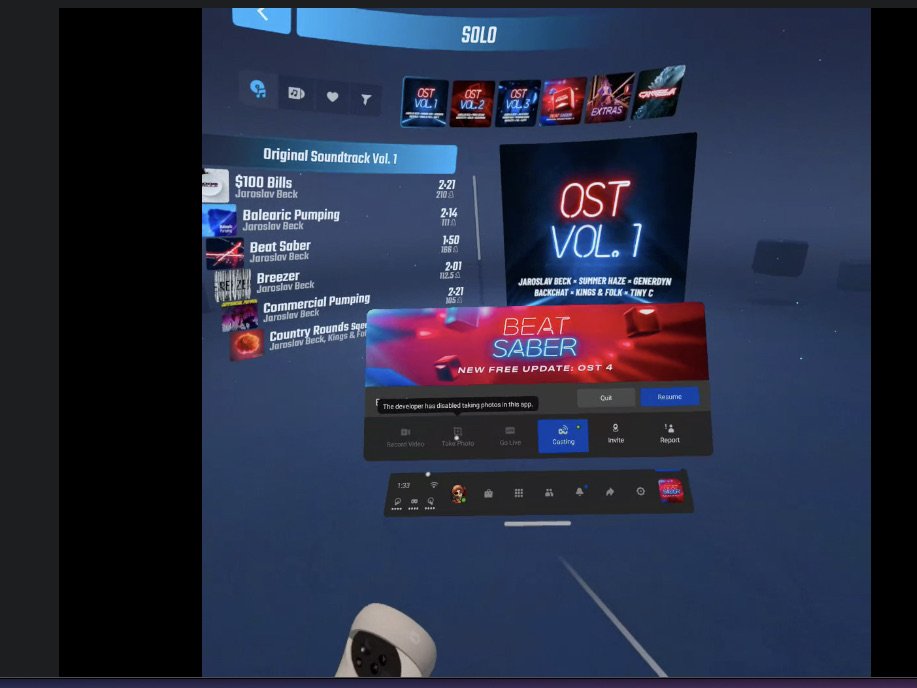
Quelle: Android Central
In bestimmten Spielen wie The Climb 2 ist es schwierig, den Auslöser loszulassen, um ihn für die Screenshot-Verknüpfung zu drücken (ohne beispielsweise in den Tod zu fallen). In diesen Fällen gibt es eine zweite Methode:
- Zapfhahn die Oculus-Taste zum Hochziehen der Systemmenü während im Spiel angehalten.
- Wählen Sie das Foto machen Möglichkeit. (Hinweis: Diese Option ist im obigen Screenshot blockiert, da wir gecastet haben. Normalerweise ist sie eine Option für Beat Sabre und die meisten anderen Spiele.)
- Das Menü verschwindet und ein kleines, schnelles Blinken Rotlicht wird kurz in Ihrer Vision erscheinen. Das System macht dann innerhalb weniger Sekunden automatisch einen Screenshot. Danach verschwindet das Licht und es wird eine Benachrichtigung “Foto gespeichert” angezeigt.
Von dort aus können Sie die obigen Schritte wiederholen, um das Foto für Facebook freizugeben.
Aktivieren Sie die Oculus Voice-Befehle
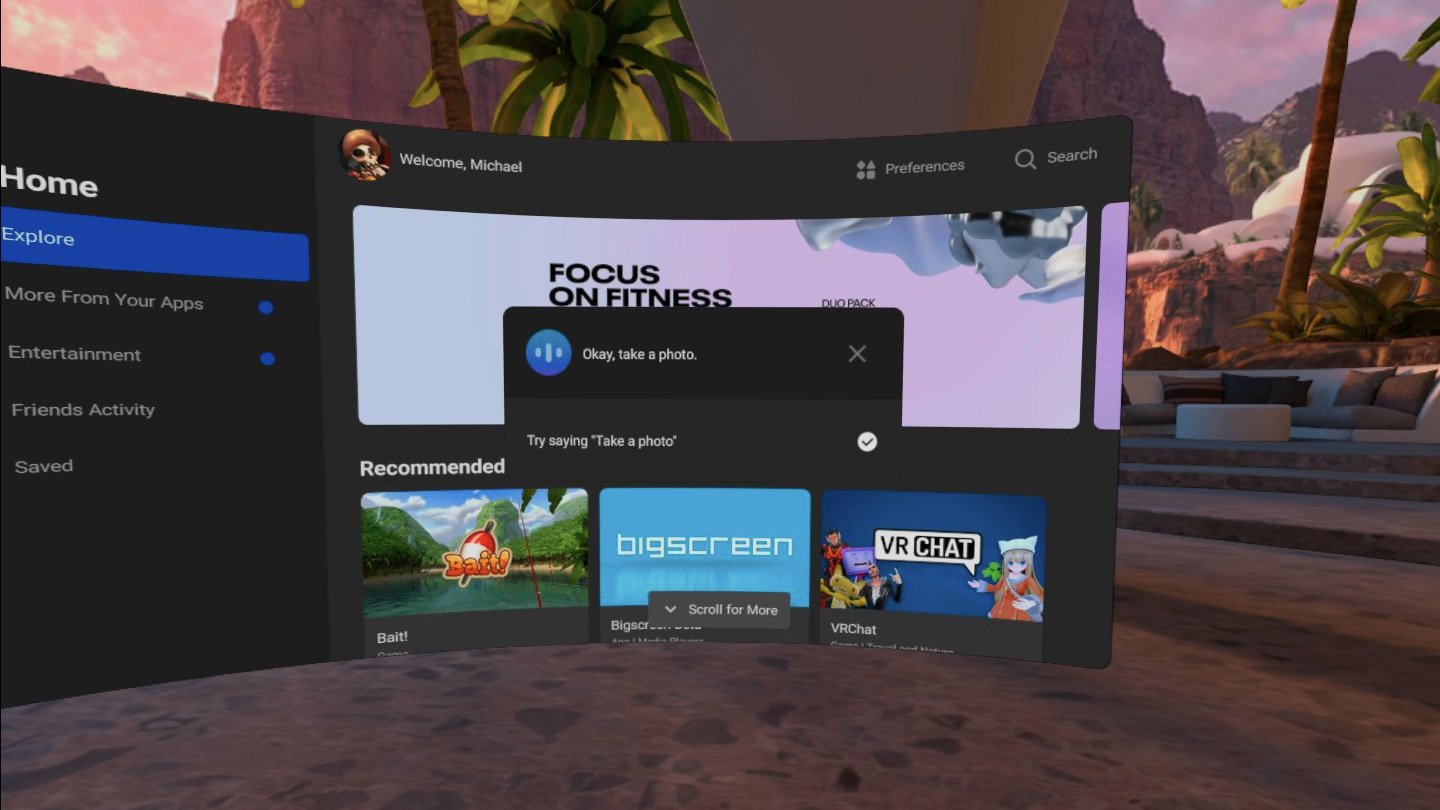
Quelle: Android Central
Wenn Sie dies noch nicht getan haben, öffnen Sie das Systemmenü, wählen die Einstellungenund dann wählen Sprachbefehle. Sie werden durch ein kurzes Tutorial zum Abhören des Headsets und einige Beispielbefehle geführt. Von dort aus ist es einfach, einen Screenshot im Spiel zu machen:
- Doppeltippen die Oculus-Taste schnell. Sie sollten ein Glockenspiel hören.
- Sagen “mach ein Foto”. Der Sprachassistent sollte antworten: “Okay, ein Foto machen”, gefolgt von einem schnell blinkenden roten Licht. Sie sehen dann das Bestätigungs-Miniaturbild.
So nehmen Sie einen Videoclip auf Oculus Quest 2 auf und teilen ihn
Oculus verfügt nicht über ein Benutzerhandbuch zum Aufzeichnen von Videos in Oculus Quest 2, es gibt jedoch (erneut) mehrere Methoden, um dies zu tun. Am einfachsten ist es, die Verknüpfungen im Headset selbst zu verwenden. Wer jedoch nach professionelleren Clips sucht, muss sich auf seinen PC oder sein Telefon verlassen, um die beste Qualität zu erzielen. Folgendes müssen Sie wissen.
Aus dem Systemmenü
- Zapfhahn die Oculus-Taste zum Hochziehen der Systemmenü während im Spiel angehalten.
- Wähle aus Teilen Tab.
- Wählen Video aufnehmen. Ein blinkendes rotes Licht zeigt an, dass Sie aufnehmen.
- Wenn Sie mit der Aufnahme fertig sind, kehren Sie zum Freigabemenü zurück und tippen Sie auf Video aufnehmen um die Aufnahme zu beenden.
Solange Ihr Quest 2 über genügend Speicherplatz verfügt – je nachdem, ob Sie sich für Oculus Quest 2 mit 64 GB oder 256 GB entschieden haben – sollten Sie technisch in der Lage sein, unbegrenzt aufzunehmen. Beachten Sie jedoch, dass diese Videoclips wahrscheinlich etwas sein werden niedrige Auflösung wenn du vorhast, sie auf YouTube oder anderswo zu teilen, und auch nimmt kein Mikrofon-Audio auf, nur Spiel-Audio.
Ab diesem Punkt müssen Sie nur noch zum gehen Benachrichtigungen oder Teilen Menüs, um Ihr Video zu finden und auf Facebook-Websites zu teilen. Wir werden erfahren, wie Sie an anderer Stelle teilen können.
Verwenden von Oculus Voice-Befehlen
Sobald Sie sichergestellt haben, dass Ihr Headset auf Befehle wartet (siehe oben), können Sie einen Videoclip im Spiel schnell starten und stoppen.
- Doppeltippen die Oculus-Taste schnell. Sie sollten ein Glockenspiel hören.
- Sagen “Starte die Aufnahme”. Der Sprachassistent sollte antworten, gefolgt von einem blinkenden roten Licht.
- Wenn Sie mit der Aufnahme fertig sind, tippen Sie erneut zweimal auf die Oculus-Schaltfläche und sagen Sie “Höre auf, aufzunehmen”.
Casting verwenden

Quelle: Michael Hicks / Android Central
Es ist viel einfacher, direkt auf Ihrem Headset aufzunehmen, aber eine alternative Option besteht darin, auf ein anderes Gerät zu übertragen und das Filmmaterial dort aufzunehmen. Auf diese Weise vermeiden Sie die Verwendung von Headset-Speicher, wenn dieser begrenzt ist, und können theoretisch auch Filmmaterial mit höherer Auflösung aufnehmen.
- Gehe zum Teilen Menü aus dem System Speisekarte.
- Wählen Besetzung.
- Wähle aus Gerät die du besetzen willst. Sie können Ihre wählen App Auge, Computer, oder Chromecast.
-
(Augen-App) Wenn Sie dies noch nicht getan haben, geben Sie Ihrem Telefon in den Einstellungen die Berechtigung zum Speichern von Videos. Tippen Sie dann auf Aufzeichnung Klicken Sie auf die Schaltfläche, um die Aufnahme des Filmmaterials zu starten, und tippen Sie erneut darauf, um die Aufnahme zu beenden.
- Sie haben jetzt Videomaterial, das auf jede Social-Media-Site hochgeladen werden kann, nicht nur auf Facebook.
- Wenn Sie Facebook keinen Zugriff auf Ihre Fotos gewähren und dennoch von Ihrem Telefon aus aufnehmen möchten, lesen Sie, wie Sie den Bildschirmrekorder auf Android-Telefonen verwenden.
![Oculus Quest 2 Casting zum Telefon]()
Quelle: Michael Hicks / Android Central
- (Computer) Gehen Sie zu oculus.com/casting und melden Sie sich bei Ihrem Oculus / Facebook-Konto an.
- Setzen Sie Ihr Headset wieder auf und wählen Sie Besetzung, dann wähle Computer.
-
Sie sollten ein Popup sehen, in dem Sie 60 Sekunden Zeit haben, um zu dieser Webseite zu gelangen. Theoretisch sollte Ihr Browser jedoch bereits den Livestream anzeigen.
![Oculus Cast To Computer]()
Quelle: Android Central
- Öffnen Sie den Feed im Vollbildmodus und verwenden Sie dann Ihren Favoriten Bildschirmaufzeichnungssoftware um das Filmmaterial aufzunehmen! Wir empfehlen, die besten Windows 10-Bildschirmrekorder-Apps auszuprobieren, einen Chromebook-Bildschirm oder einen Bildschirm auf einem Mac aufzunehmen, je nachdem, welchen Computer Sie besitzen.
- Wenn Sie fertig sind, gehen Sie zurück zu Teilen Menü und Besetzung deaktivieren.
So erfassen Sie Mikrofon-Audio für Oculus Quest 2-Videoaufnahmen
Leider hat Oculus seit dem ursprünglichen Oculus Quest verhindert, dass Mikrofon-Audio in Aufnahmen angezeigt wird, und dies hat sich nicht geändert. Am besten nehmen Sie Audio separat mit einem Mikrofon auf, das an Ihren PC in der Nähe angeschlossen ist, und synchronisieren dann Audio und Video während der Bearbeitung.
Abhängig von Ihrer Preisspanne haben wir die besten Mikrofone für Twitch zusammengestellt, die Ihnen eine hervorragende Aufnahmequalität bieten, oder die besten billigen USB-Mikrofone für sparsamere Questers. Sie können auch ein Ansteckmikrofon von Ihrem Telefon an Ihrem Hemd befestigen, wenn Sie normalerweise VR-Spiele weit von Ihrem PC entfernt spielen. Wir vermuten jedoch, dass dies bei aktiveren Spielen durcheinander gebracht wird.
So übertragen Sie Quest 2-Fotos und -Videos auf Ihren Computer

Quelle: Nick Sutrich / Android Central
Sie können Ihre Quest 2-Inhalte problemlos auf Facebook teilen, aber was ist mit YouTube, Instagram, Twitter oder anderen Websites? Um Oculus Quest 2-Videos außerhalb von Facebook freizugeben, müssen Sie Ihr Headset an Ihren Computer anschließen und manuell herunterladen.
- Verwenden Sie Ihr Oculus USB-C Ladekabel oder Oculus Link-Kabel, verbinden Sie ein Ende mit dem Headset und das andere mit Ihrem Computer.
- Wenn Ihr Computer keinen USB-C-Anschluss hat, benötigen Sie einen USB-C-zu-USB-A-Adapter.
- Setzen Sie schnell Ihr Headset auf. Sie werden in einer Meldung gefragt, ob Sie “Zugriff auf Daten zulassen” möchten. Wählen ermöglichen.
- Wenn die Meldung nicht angezeigt wird, ziehen Sie das Kabel ab und stecken Sie es wieder in den Ladeanschluss, während Sie das Headset noch tragen. Es sollte wieder erscheinen.
- Entfernen Sie Ihr Headset und gehen Sie zu Ihrem Computer. Wenn Sie eine haben Windows Computer sollte die Festplatte angezeigt werden. (Fahren Sie für Mac-Benutzer mit Schritt 6 fort.)
- Öffnen Sie die Oculus Quest 2-Festplatte und öffnen Sie sie Oculus > VideoShots. Sie sollten in der Lage sein, alle von Ihnen aufgenommenen Videos anzuzeigen und herunterzuladen (und sie anschließend zu löschen).
-
Screenshots werden aus irgendeinem Grund an zwei Stellen in Ihren Quest 2-Dateien gespeichert. Du findest sie in Oculus > Screenshots oder in Bilder > .thumbnails. Sie können entweder (oder beide) herunterladen.
- Die Screenshots scheinen etwas größer als die Miniaturansichten zu sein, ansonsten scheinen sie identisch zu sein.
![Android-Dateiübertragung Oculus Quest]()
Quelle: Android Central
- Mac-Benutzer benötigen die Android-Dateiübertragung App für das zu erkennende Headset. Sie können es hier herunterladen.
- Schließen Sie Ihr Headset an, erlauben Sie den Zugriff auf Daten, und dann sollte Android File Transfer automatisch mit derselben Dateistruktur wie unter Windows geöffnet werden.
- Öffnen Oculus > VideoShots um Ihre Videoaufnahmen zu finden, herunterzuladen und zu löschen, oder Oculus > Screenshots um deine Fotos zu finden.
Von hier aus sollten Sie keine Probleme haben, Filmmaterial der besten Oculus Quest 2-Spiele aufzunehmen und zu teilen, wo immer Sie möchten!
Nehmen Sie klares Audio auf

Fifine K669B
Funktioniert mit Windows und Mac
Dieses erschwingliche Starter-USB 2.0-Kondensatormikrofon ist einer unserer Favoriten, da Sie es zeigen und präzises Audio aufnehmen können, ohne dass Hintergrund-Audio-Ausblutungen Ihren Feed beeinträchtigen. Die Schnur ist kurz, aber gerade lang genug, um Ihnen zu helfen, einen guten Winkel zu finden, wo immer Sie normalerweise spielen.
Stellen Sie eine Verbindung zu Ihrem Computer her

USB C zu USB Adapter Packung mit 2 USB C Stecker zu USB3 Buchse Adapter
Zum Herunterladen Ihrer Clips und Screenshots
Angenommen, Ihr Computer verfügt nicht über einen USB-C-Anschluss, können Sie Ihren Quest 2 nicht anschließen und Ihre Dateien nicht herunterladen. Anstatt ein ganz neues Kabel zu kaufen, empfehlen wir Ihnen, dieses 2er-Pack USB-C-zu-USB 2.0-Adapter zu kaufen und sicher herunterzuladen, was Sie benötigen.
Wir können eine Provision für Einkäufe über unsere Links verdienen. Mehr erfahren.

Wirklich tragbare VR
Hier sind alle Spiele, die Sie auf Oculus Quest und Quest 2 spielen können
Oculus Quest und Oculus Quest 2 verfügen über mehr als 200 Spiele und Apps, die beide mit einigen Verbesserungen für die Quest 2-Versionen gespielt werden können, und alle Quest-Käufe werden auf Ihr neues Headset übertragen. Hier finden Sie alle Oculus Quest-Spiele, die derzeit für beide Headsets verfügbar sind, sowie alle angekündigten und kommenden Titel, die in Kürze verfügbar sind.

Offizielle Oculus Beta-Spiele
Hier ist jedes App Lab-Spiel, das auf Quest 2 verfügbar ist (bisher)
Oculus erlaubt es Indie-Spielen, im Oculus Store zu leben, aber sie sind nicht sichtbar aufgelistet und können nur gefunden werden, wenn Sie nach den genauen Namen der einzelnen Spiele suchen. Es gibt einige versteckte Juwelen und lustige kostenlose Demos, ohne sie von der Seite laden zu müssen. Verwenden Sie also unsere Liste aller verfügbaren App Lab-Spiele, um zu sehen, welches VR-Spiel Sie anruft!

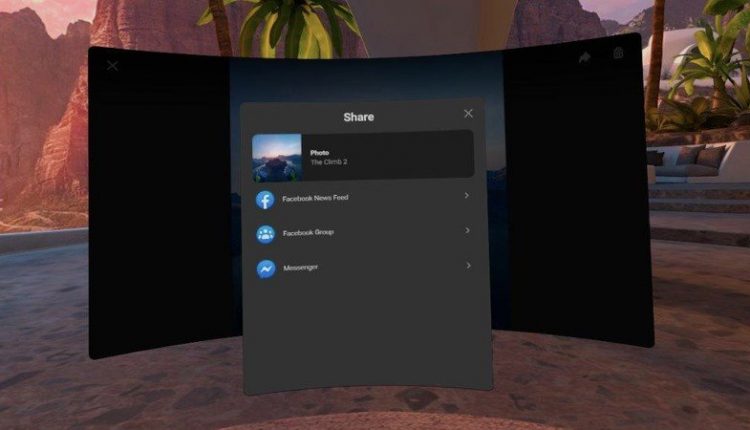
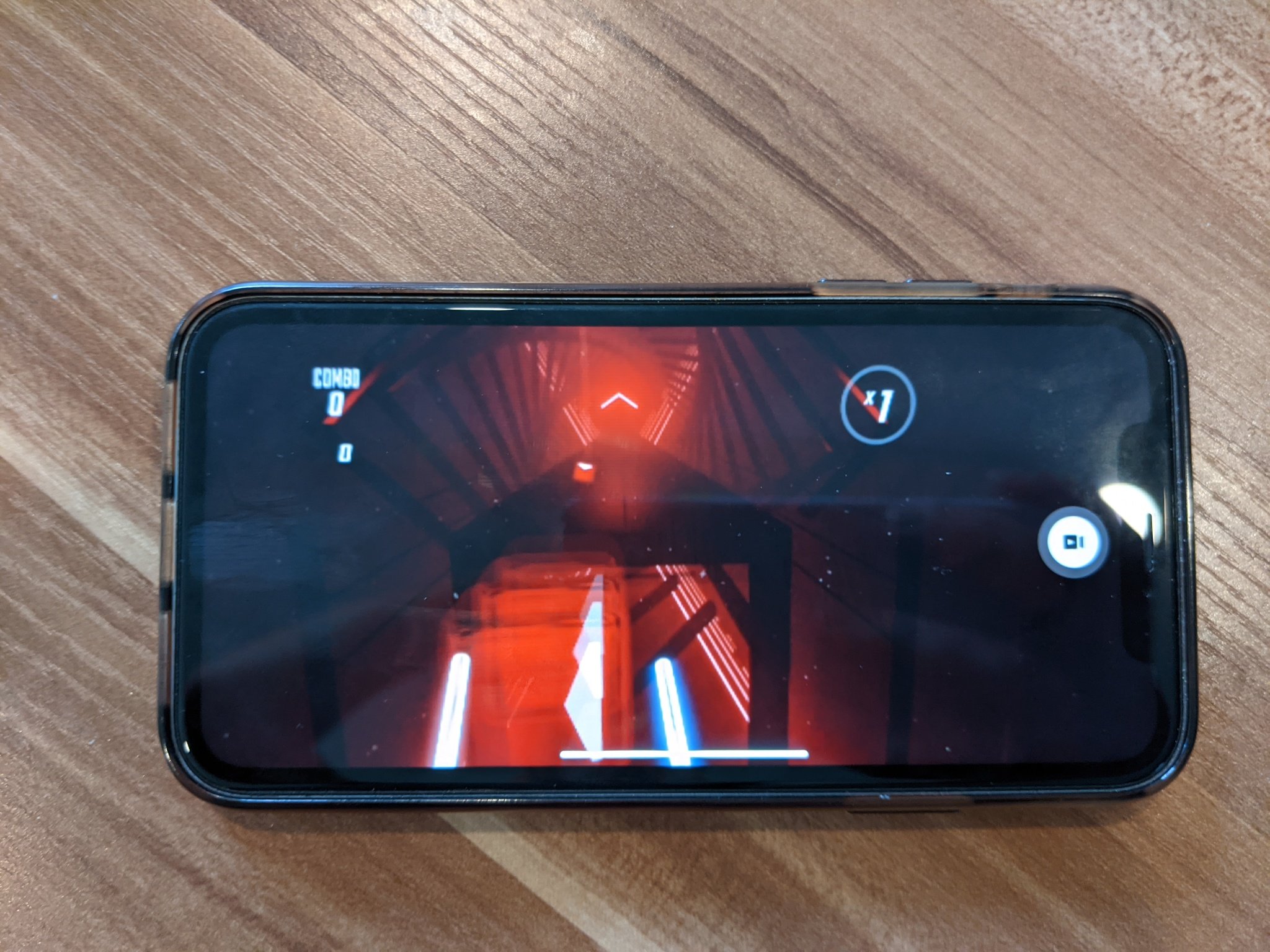
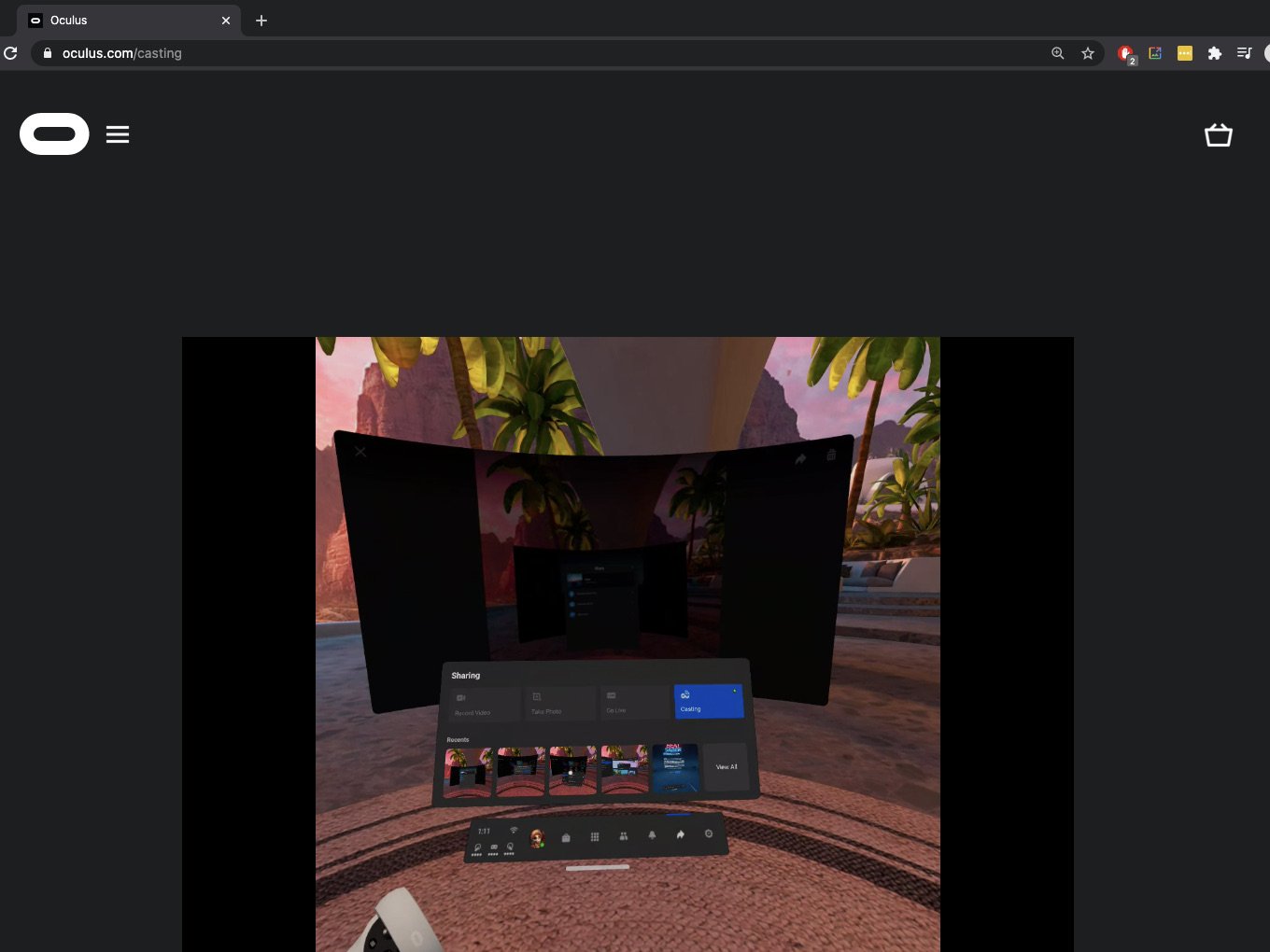
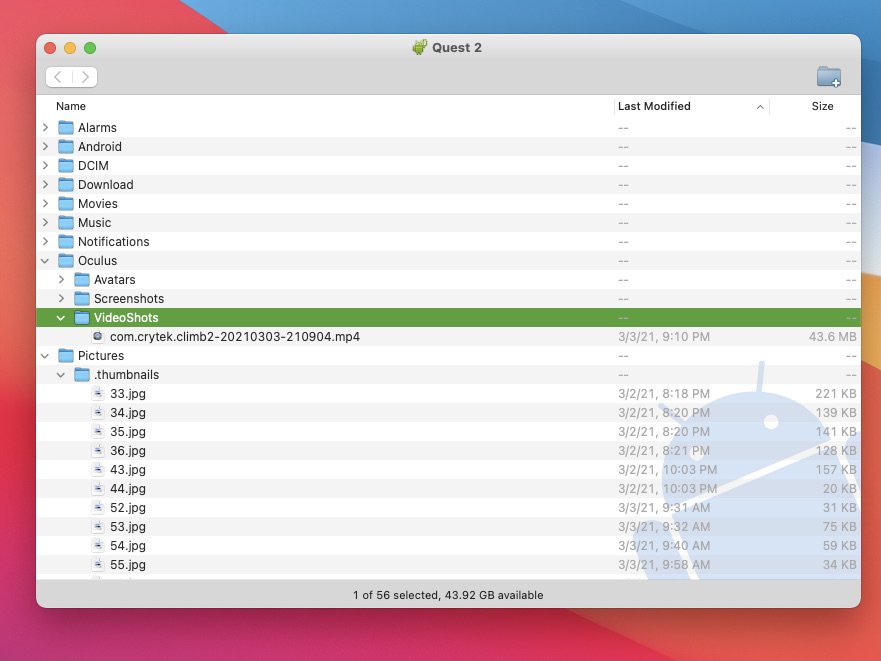
Comments are closed.